Сначала оговорюсь…
Все действия со своим КПК вы совершаете на свой страх и риск. Если после попытки что-то поменять при помощи этого материала у вас что-то сломается, ответственность за это несете вы сами. Я вас не заставлял.

У меня HP rz1710…простой, самый простой КПК с Windows Mobile 2003. 32mb памяти, обычная Английская прошивка. Установлена ограниченная поддержка русского языка (QKeys 6.0) —— Все, как у людей.
Задачи:
1) заставить КПК отображать иероглифы (в названиях файлов, папок, в программах Word, Outlook, Internet Explorer, MSN Messenger и тому подобное) вместо квадратиков.

2) заставить КПК печатать на японском языке.

3) Реализовать это с минимальными системными требованиями и головными болями.

Сперва требования к железу.
Для установки поддержки японского языка стандартный компьютер мне даже не понадобился. Все можно сделать прям с КПК+интернет.
Требуемые ресурсы:
Pocket RAR – понятно для чего,
[ ссылки доступны для участников. реклама на форуме платная ] —-300кб
MS Gothic – японский шрифт,
[ ссылки доступны для участников. реклама на форуме платная ] —-3мб
Japanese wince.nls — настройки
[ ссылки доступны для участников. реклама на форуме платная ] —-300кб
TRE TrascalSoft RegEdit — любой редактор реестра. я брал на
[ ссылки доступны для участников. реклама на форуме платная ] —-300кб
2 ключа реестра…нужно будет
[ ссылки доступны для участников. реклама на форуме платная ] —-2кб
Mike Johnson Japanese Input – японский рукописный ввод
[ ссылки доступны для участников. реклама на форуме платная ] —-200кб
Все довольно просто
1) Устанавливаем MS PGothic – точнее, он сам устанавливается, мы только смотрим и любуемся

2) Распаковываем wince.nls — я дал ссылку на wince.nls для Windows 2003 Second Edition, но у меня все работает.
3) В папку Windows копируем файл wince.nls
Наверняка КПК сразу скажет, что скопировать файл невозможно, так как он «предназначен только для чтения»…поэтому перед тем, как его копировать…переименуйте этот файл…например, в wince1.nls ….и вот этот файл можно удачно поместить в папку Windows. теперь переименовываем wince1.nls обратно в wince.nls и перезагружаем КПК (мягкий ресет, конечно). В результате мы заменили файл с региональными настройками. (убедитесь, что это так – размер нового файла более 300кб…)
Далее.
4) Установили редактор реестра…любой.
5) Делаем импорт 2х ключей из архива.(file -> import)
Все.
Дальше совсем просто.
6) Идем
Start -> Settings -> System -> Regional Settings -> выбираем Japan!
7) Перезагрузка
Все.

Теперь ваш покет отображает иероглифы. В настройках Internet Explorer не забудьте поставить Japanese.
9) Теперь про набор текста на японском языке. Я пробовал Mike Johnson Japanese Input. Запускаем .cab файл и все.
10) Теперь ваш КПК способен отображать и записывать иероглифы. Никаких квадратиков, не нужен 20 мб юникодовский шрифт.

Вопросы есть?

Востоковед(с), 2005

![Восточный портал [oriental.ru]](/pic/11.gif)